オンライン診療の予約時に『マイナ保険証(マイナンバーに紐づけた保険証)』を選択した場合、『外部サイト(マイナ在宅受付Web)』での同意登録(※)が必要です。
このページでは『事前に準備するもの』と『同意登録の流れ』を詳しく紹介します。紹介する手順に沿って、同意登録を行ってください。
(※同意登録とは:オンライン診療を受けるクリニックにご自身の過去の健康・医療情報を提供することについての同意確認および登録のこと)
事前に準備するもの
同意登録の前に、以下の用意を整えておきましょう。
- スマートフォン、パソコン、タブレットなど(マイナンバーカード読み取り対応)
- マイナ保険証(マイナンバーに紐づけた保険証)
- マイナンバーカードの暗証番号(数字4桁)
- マイナポータルアプリ(スマートフォンやPCにダウンロード)
手続きには『マイナ保険証(マイナンバーに紐づけた保険証)』が必要です。 まだマイナンバーカードの健康保険証利用登録をしていない方は、マイナポータルで登録を済ませておきましょう。
同意登録の流れ
同意登録は、以下の5つのステップで進めます。
- マイナ在宅受付Webにアクセス
- 同意内容の選択・確認
- 同意内容の登録
- マイナポータルアプリで認証
- 登録完了
以下で、詳しい手順を紹介します。
①マイナ在宅受付Webにアクセス
まずは『マイナ在宅受付Web』にアクセスします。
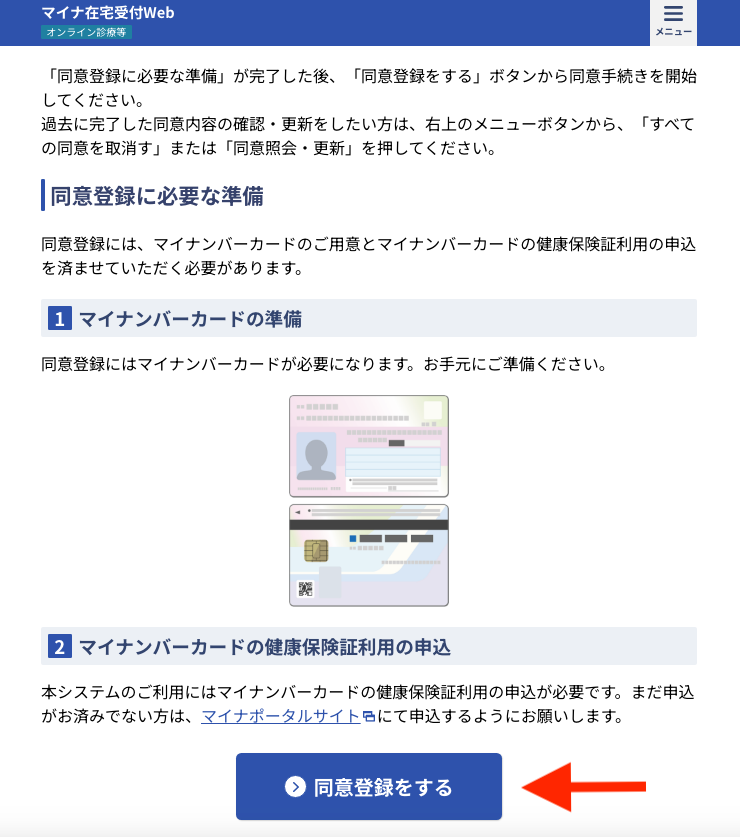
内容を確認し、準備が整ったら「同意登録をする」を選択しましょう。
同意登録の画面が出るため、予約した診療日の確認・入力を行います。
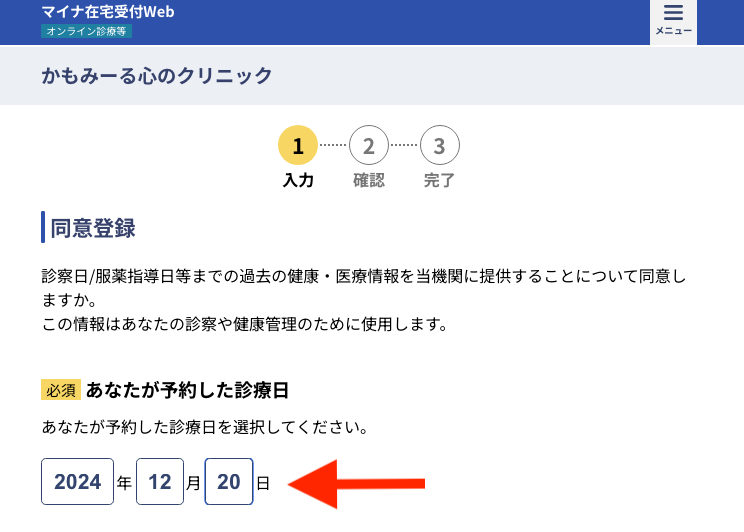
②同意内容の選択・確認
続いて、同意する内容の選択と確認です。内容を確認し、同意する項目で「〇同意する」を選択したら、「同意内容を確認する」を押してください。
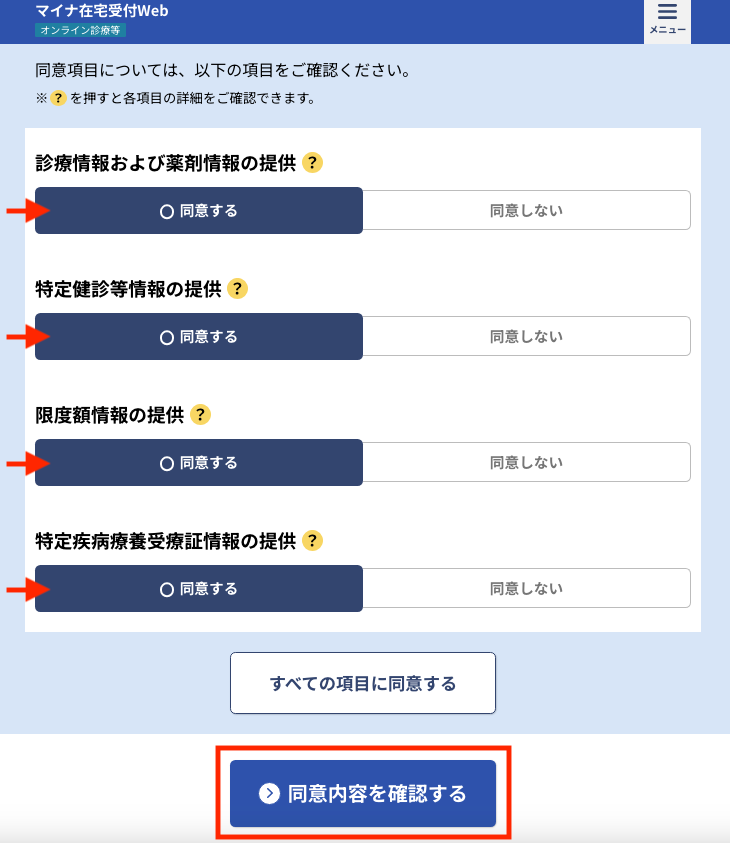
③同意内容の登録
同意内容の登録は『スマートフォンの場合』と『パソコン・タブレットの場合』とでやり方が変わります。
◆スマートフォンの場合
「同意内容を登録する」を選択するとマイナポータルアプリへ自動的に移動します。(マイナポータルアプリを ダウンロードしていない場合は、ダウンロードページに移動します)
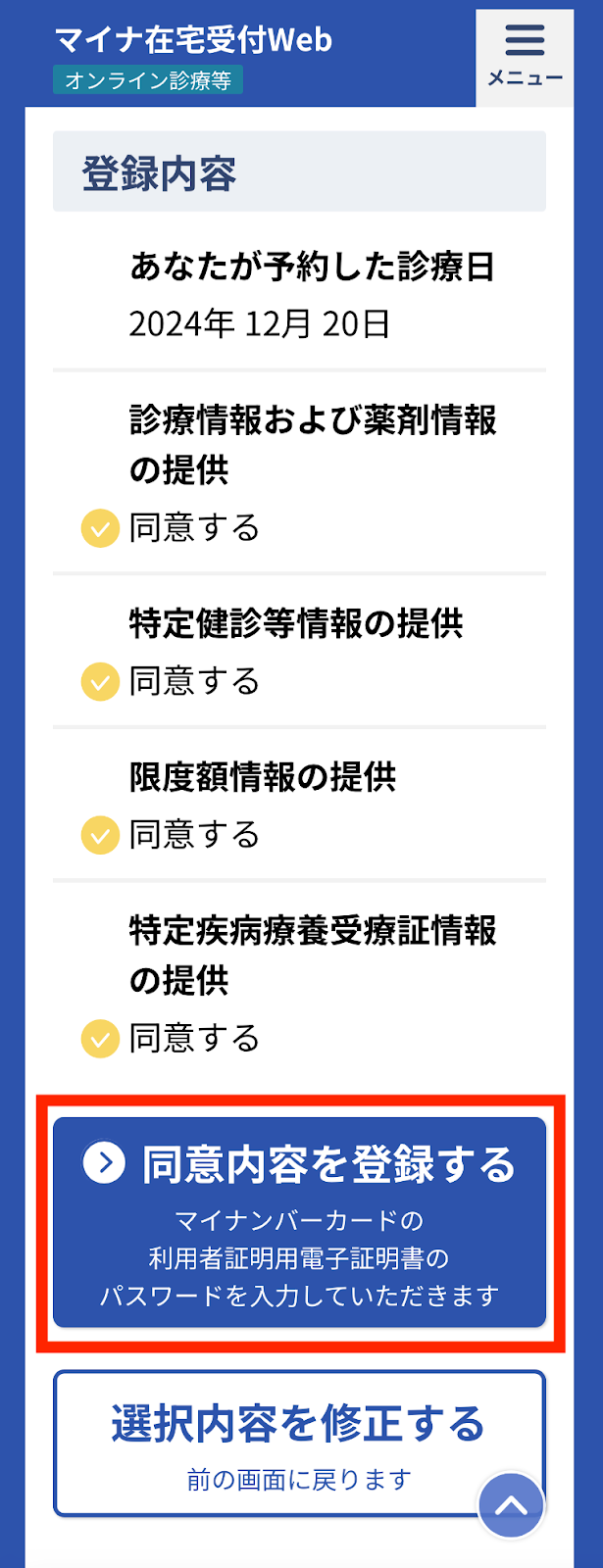
◆パソコン・タブレットの場合
パソコンもしくはタブレットをお使いの場合、『スマートフォン(二次元コード)認証』または『ICカードリーダライタ認証』のいずれかで同意内容を登録できます。
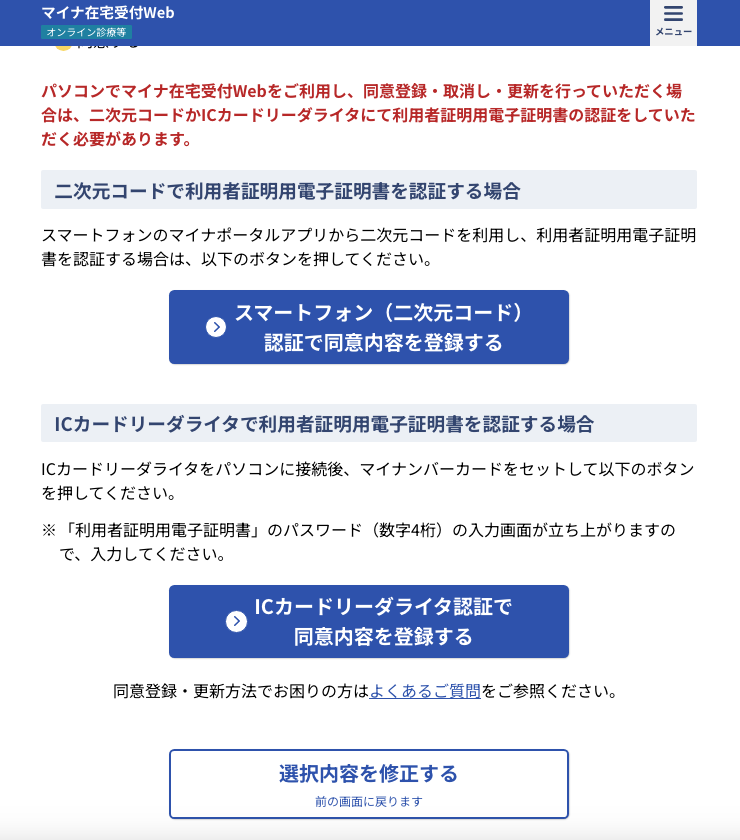
④マイナポータルアプリで本人認証
マイナポータルで、マイナンバーカードの暗証番号(数字4桁)を入力して本人確認を行います。3回連続して間違えるとロックがかかるためご注意ください。
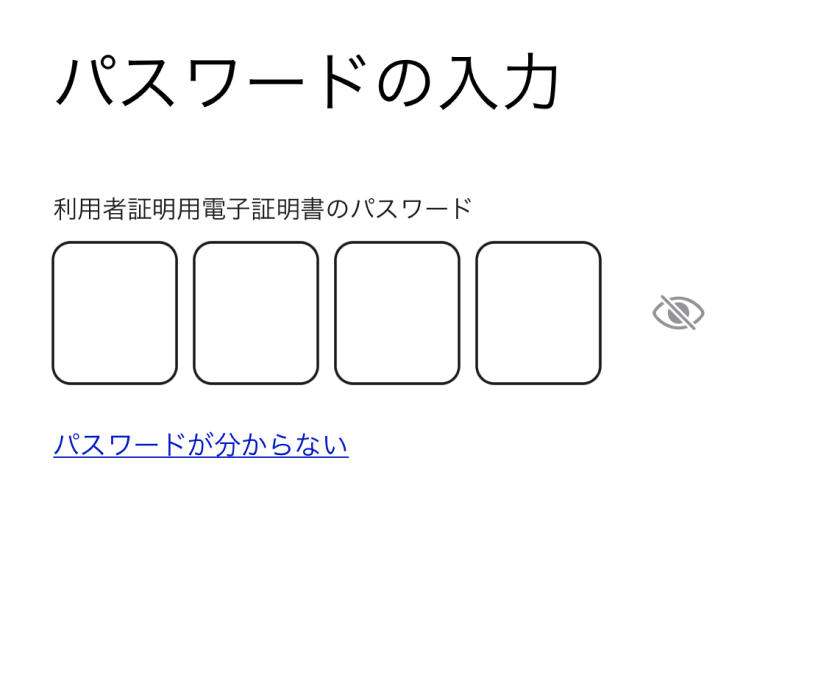
続いて、マイナンバーカードをスマートフォンにかざして「読み取り開始」を選択します。
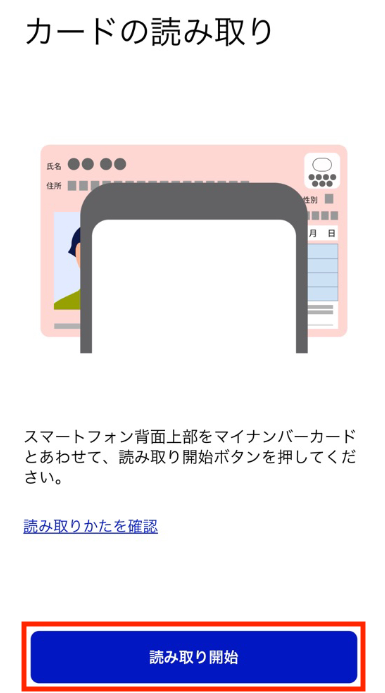
⑤登録完了
認証に成功すると、自動的に『マイナ在宅受付Web』の画面に戻り『同意登録完了』画面が表示されます。内容が正しいか確認しましょう。
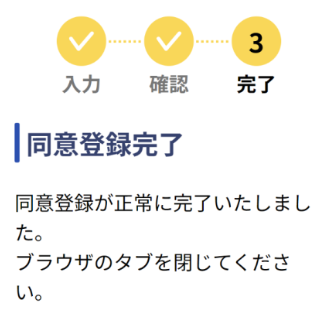
「手続きを終了する」をタップ(アプリの場合)、もしくはブラウザのタブを閉じて終了です。
